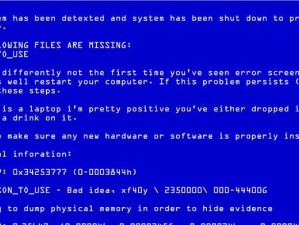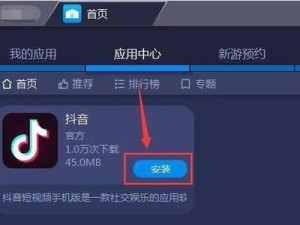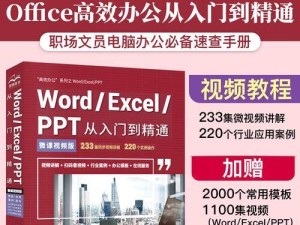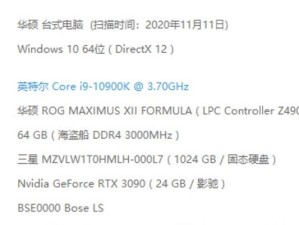在日常使用电脑的过程中,有时候我们会遇到电脑开机后系统出现错误的情况,这给我们的正常使用带来了不便。下面将介绍一些解决电脑开机故障的方法和技巧,帮助您快速解决问题。

1.检查硬件连接情况:检查电脑各个硬件部件的连接是否松动,例如插头、数据线等,确保它们连接牢固可靠。
2.重启电脑:如果系统错误只是偶发性的,您可以尝试重启电脑,有时候这样就能解决问题。
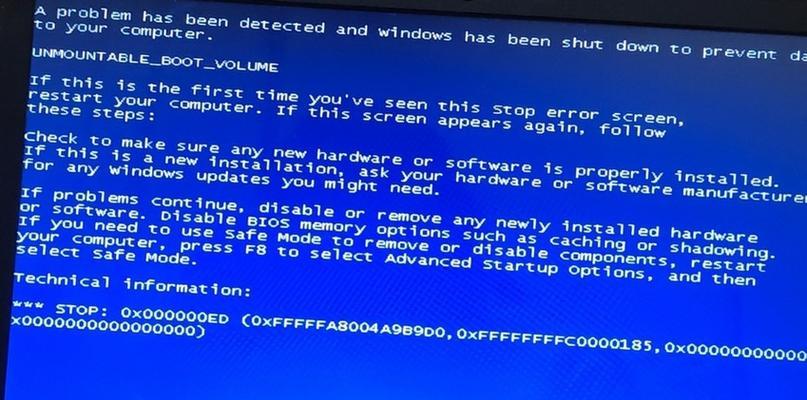
3.进入安全模式:当系统错误无法解决时,您可以尝试进入安全模式。在开机过程中按下F8键,选择进入安全模式。安全模式可以排除软件冲突和驱动问题。
4.检查磁盘错误:使用Windows自带的磁盘检查工具,扫描并修复磁盘错误。打开资源管理器,右键点击C盘,选择"属性",然后切换到"工具"选项卡,点击"检查"按钮进行磁盘检查。
5.恢复到上一个稳定的配置:如果系统错误是由于最近的软件安装或系统配置更改引起的,您可以尝试将系统恢复到上一个稳定的配置点。
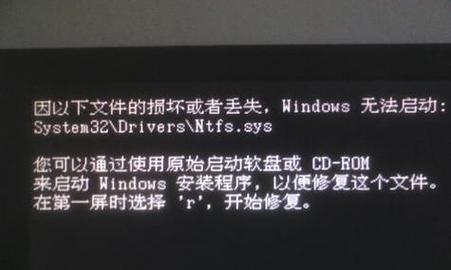
6.更新系统驱动程序:过时的或不兼容的驱动程序可能会导致系统错误。您可以手动更新驱动程序,或使用专业的驱动更新工具来自动更新。
7.清理系统垃圾文件:系统垃圾文件的过多可能会导致系统错误。您可以使用系统自带的磁盘清理工具或第三方系统优化工具来清理垃圾文件。
8.检查病毒和恶意软件:病毒和恶意软件也可能导致系统错误。使用可靠的杀毒软件进行全面扫描,清除病毒和恶意软件。
9.修复系统文件:有时候系统文件的损坏会导致系统错误。您可以使用Windows自带的系统文件检查工具SFC(SystemFileChecker)来修复损坏的系统文件。
10.升级操作系统:如果您的电脑运行的是过时的操作系统版本,可能会存在许多问题。考虑升级到最新的操作系统版本,以获得更好的稳定性和兼容性。
11.清空临时文件夹:临时文件夹中的过多文件可能会导致系统错误。打开"运行"(Win+R),输入"%temp%"并按下回车键,删除临时文件夹中的所有文件。
12.检查内存问题:使用Windows自带的内存检测工具,检查电脑内存是否存在问题。打开"运行"(Win+R),输入"mdsched.exe"并按下回车键,选择"立即重启并进行检查"。
13.修复启动项:某些启动项可能会导致系统错误。打开任务管理器(Ctrl+Shift+Esc),切换到"启动"选项卡,禁用不必要的启动项。
14.恢复出厂设置:如果您尝试了以上所有方法仍然无法解决系统错误,您可以考虑将电脑恢复到出厂设置,重置系统。
15.寻求专业帮助:如果您不确定如何解决电脑开机后系统错误,或者尝试了以上方法仍然无法解决问题,建议您寻求专业的技术支持。
电脑开机后系统出现错误是我们经常会遇到的问题之一,但通过逐步排查和尝试不同的解决方法,我们可以快速解决这些问题。如果遇到较为复杂的故障,不妨寻求专业帮助,以确保电脑的正常使用。